1. 不然就会出现串口打印这一串东西:
[E][camera.c:1113] camera_probe(): Detected camera not supported.
[E][camera.c:1379] esp_camera_init(): Camera probe failed with error 0x20004
2.串口一直打印 .................................... 就是连接不上
3.搜索不到相应的的ESP-32的包
4.下载的时候建议开vpn代理 (clash好用)
1.硬件 建议购买安信可原厂

烧录的时候一定要吧io0与GND短接 用跳线帽或者杜邦线
然后
CH340----------------------------------------ESP32-CAM
5V------------------------------------------------ -----5V
RX----------------------------------------------------U0T
TX-----------------------------------------------------U0R
GND---------------------------------------------------GND
2.环境配置
1.打开arduino 照如下操作

2.输入 下载

问题1:若搜索不到按如下操作 文件->首选项
https://dl.espressif.com/dl/package_esp32_index.json
http://arduino.esp8266.com/stable/package_esp8266com_index.json

3.然后再次搜索下载 完成后打开实例

然后,有同学就开始编译烧录了
4.注意修改头文件

修改为如下

不然就会出现串口打印这一串东西:
[E][camera.c:1113] camera_probe(): Detected camera not supported.
[E][camera.c:1379] esp_camera_init(): Camera probe failed with error 0x20004
const char* ssid = "*********"; //WIFI 名字
const char* password = "*********"; //WIFI 密码
重点来了!!!!!!!!!!!!!!!
!!! WiFi的频段要为2.4GHZ不然会一直处在连接不上的状态
并且会打印如下:
esp32-cam接wifi一直…… 在串口监视器里一直打印..................................
就是不显示网页地址
卡在此第四行
5.然后别忘了这些配置 和我一样就可以 我去参照过乐鑫技术手册 6.然后就是编译烧录
6.然后就是编译烧录
!!!!重点来啦:烧录完成后打开串口监视器 然后记得拔掉io0 与GND的线或者跳线帽;然后按一下rest键才会打印
然后打开串口监视器 注意波特率一定要选对 (ps:图不是自己的,CH340忘实验室了就不贴我的效果图了)

出现如图就复制地址在浏览器打开 我的成功显示视频
打开网页后的操作 左下角 开始流 中文界面如下


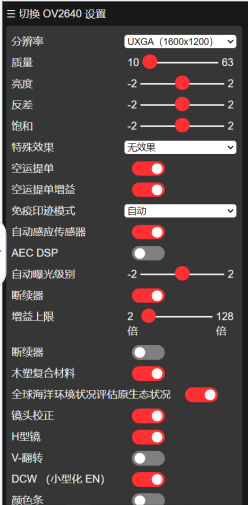
若要进行人脸检测需要将分辨率降下来需把分辨率设置为320x240
打开Face Detection即可实现人脸检测,打开Face Recognition实现人脸识别,点击Enroll Face采集人脸,采集成功显示如下图
(118条消息) 安信可ESP32-CAM摄像头开发demo--局域网拍照、实时视频、人脸识别_安信可科技的博客-CSDN博客_用esp32做网络摄像头
我尝试过但是没有成功采样的时候卡死而且发热严重 建议给贴一个散热片 祝你成功!!!!

祝你成功!!!!
